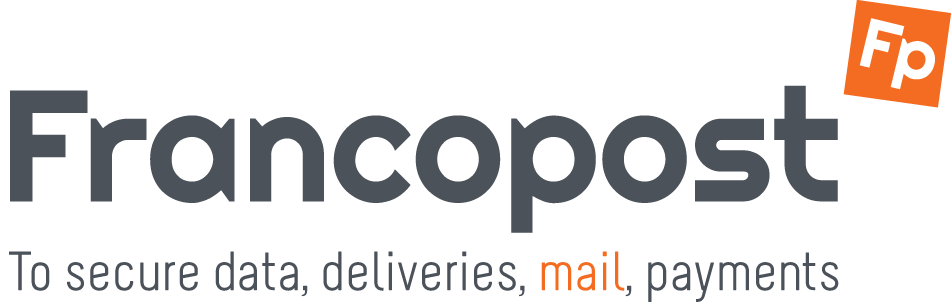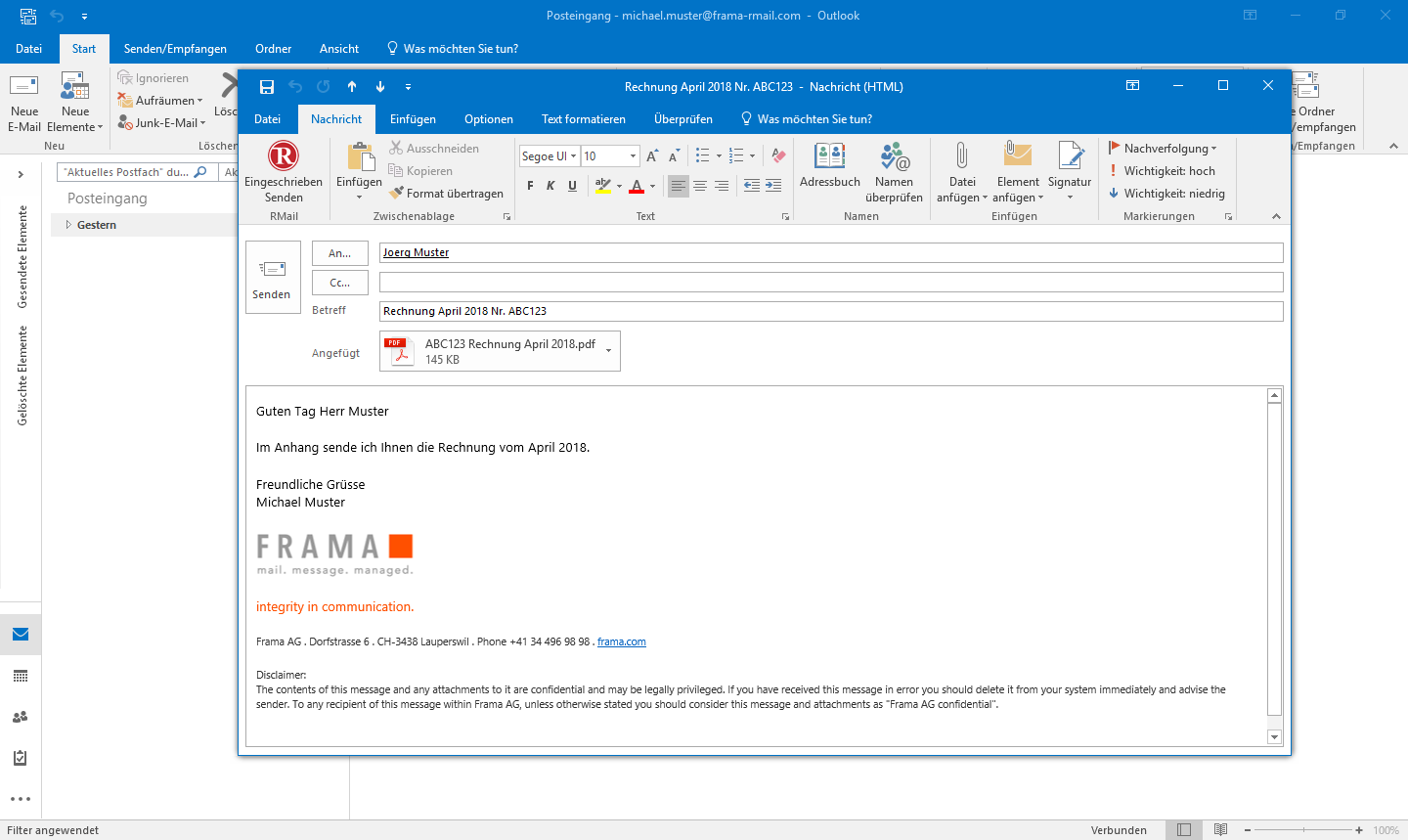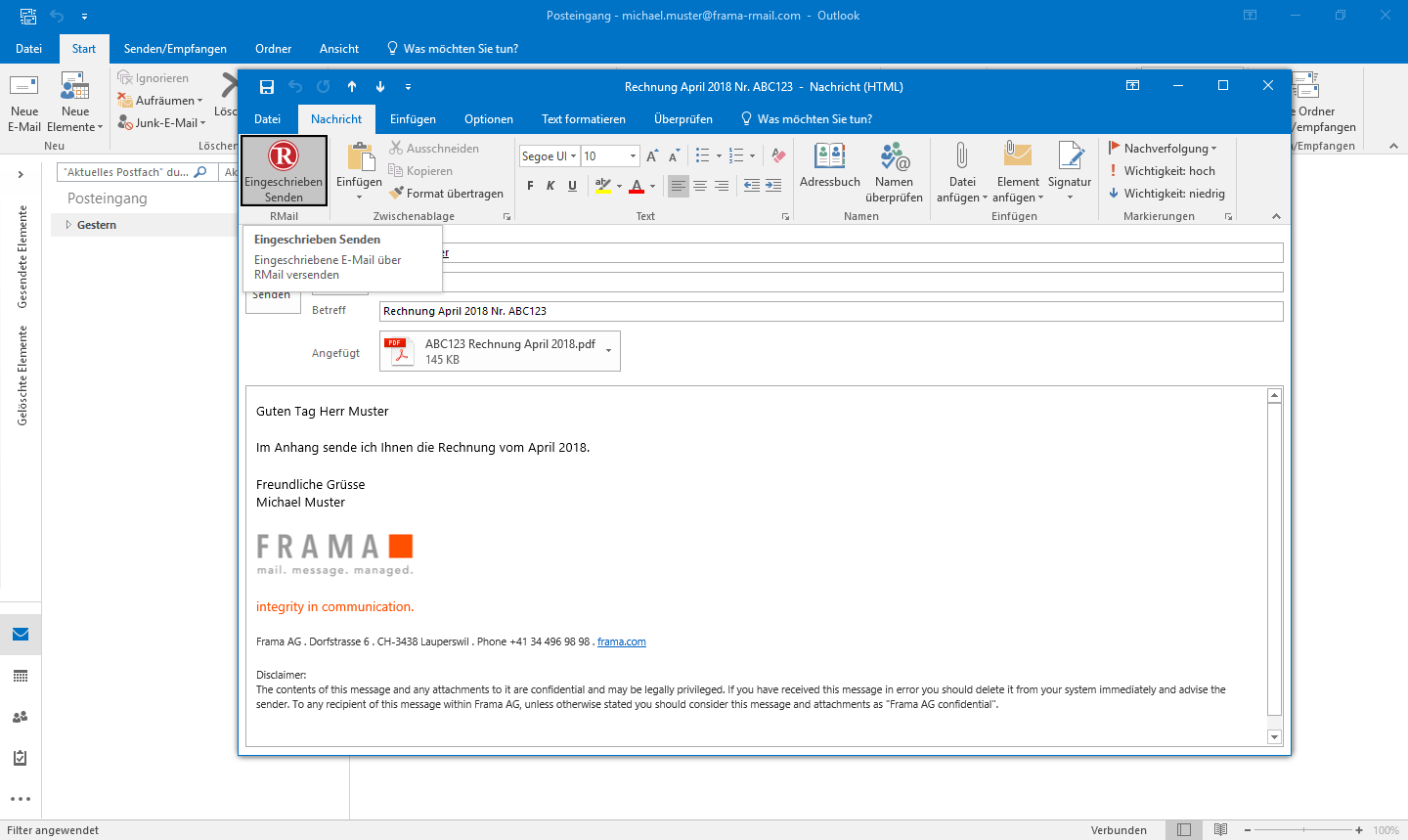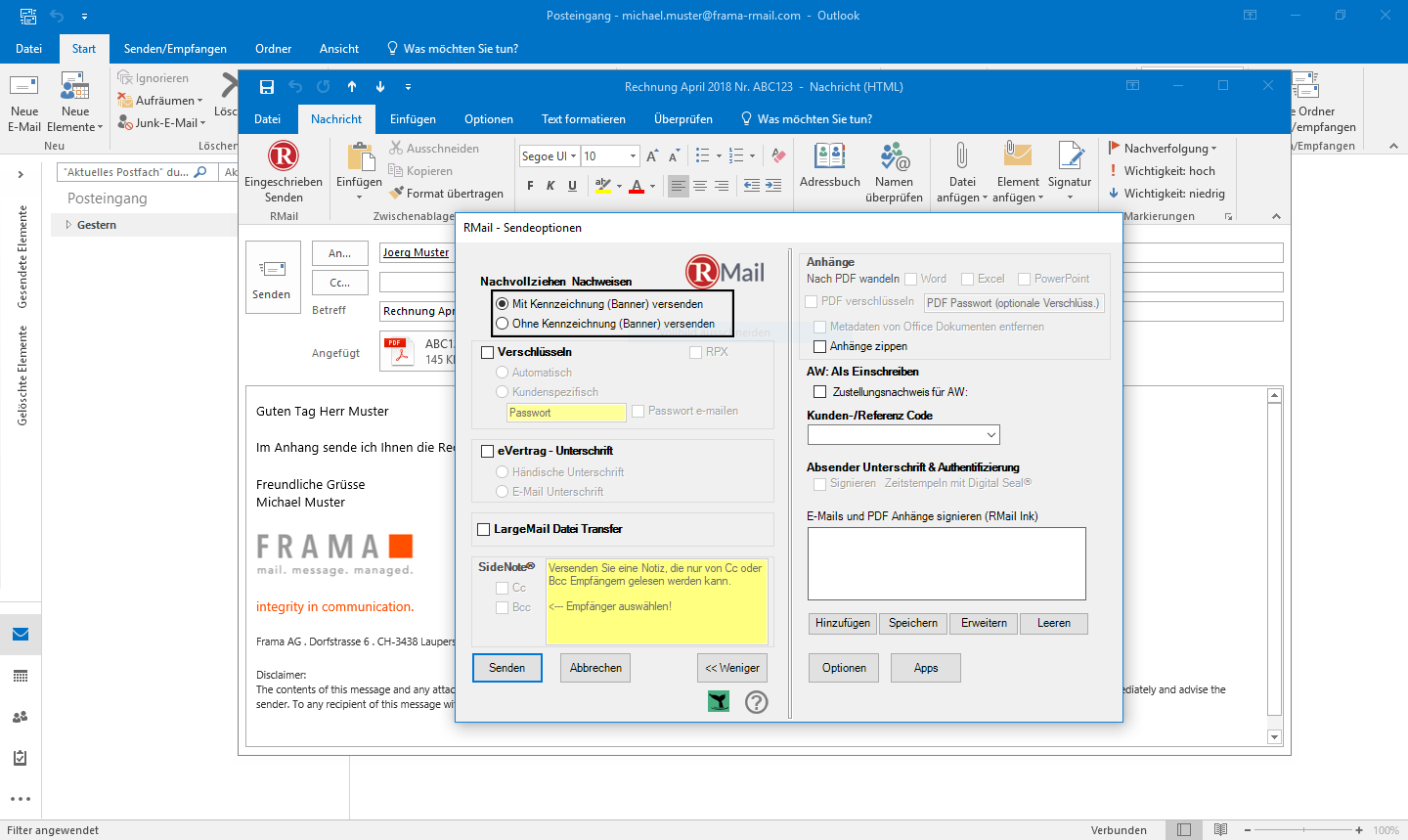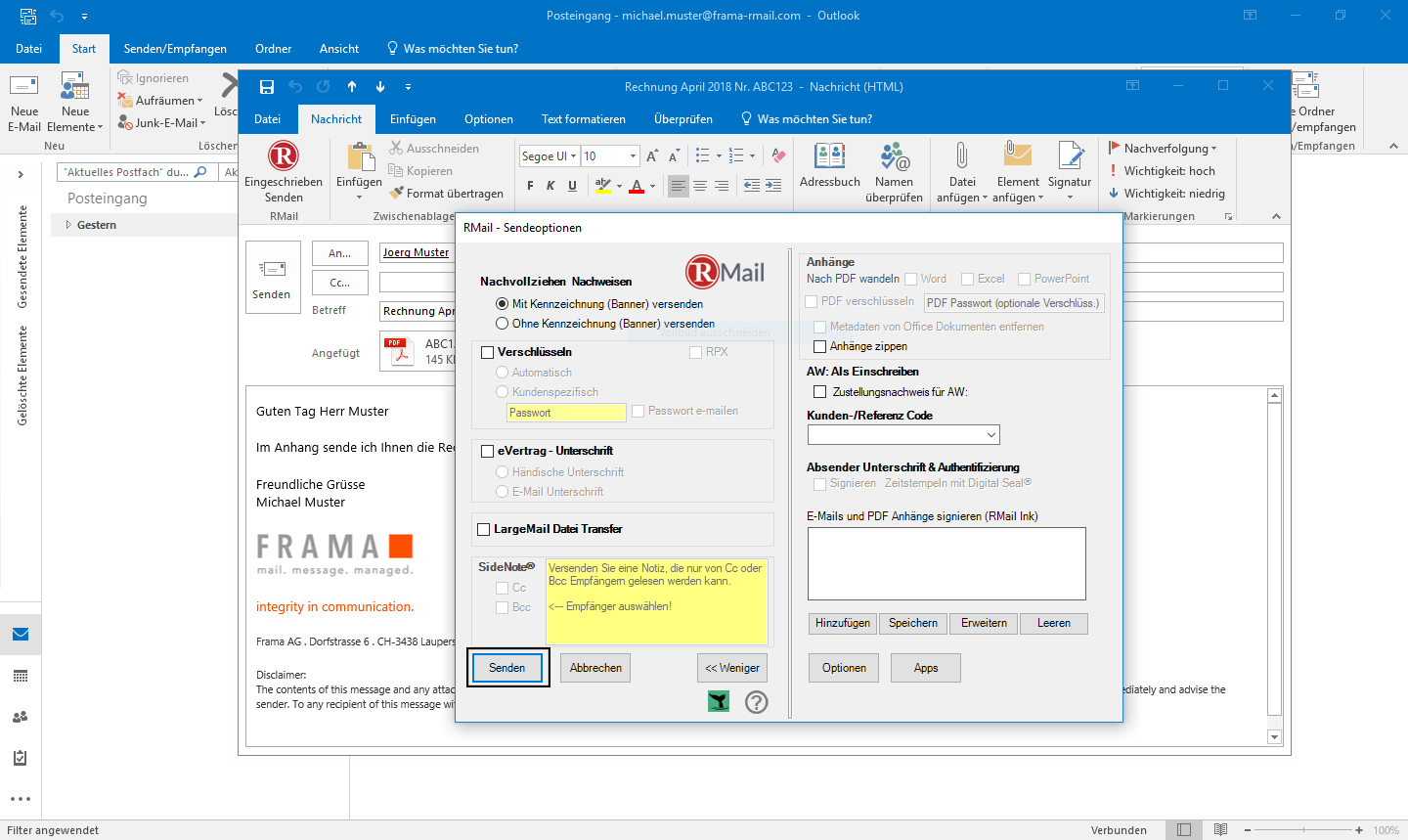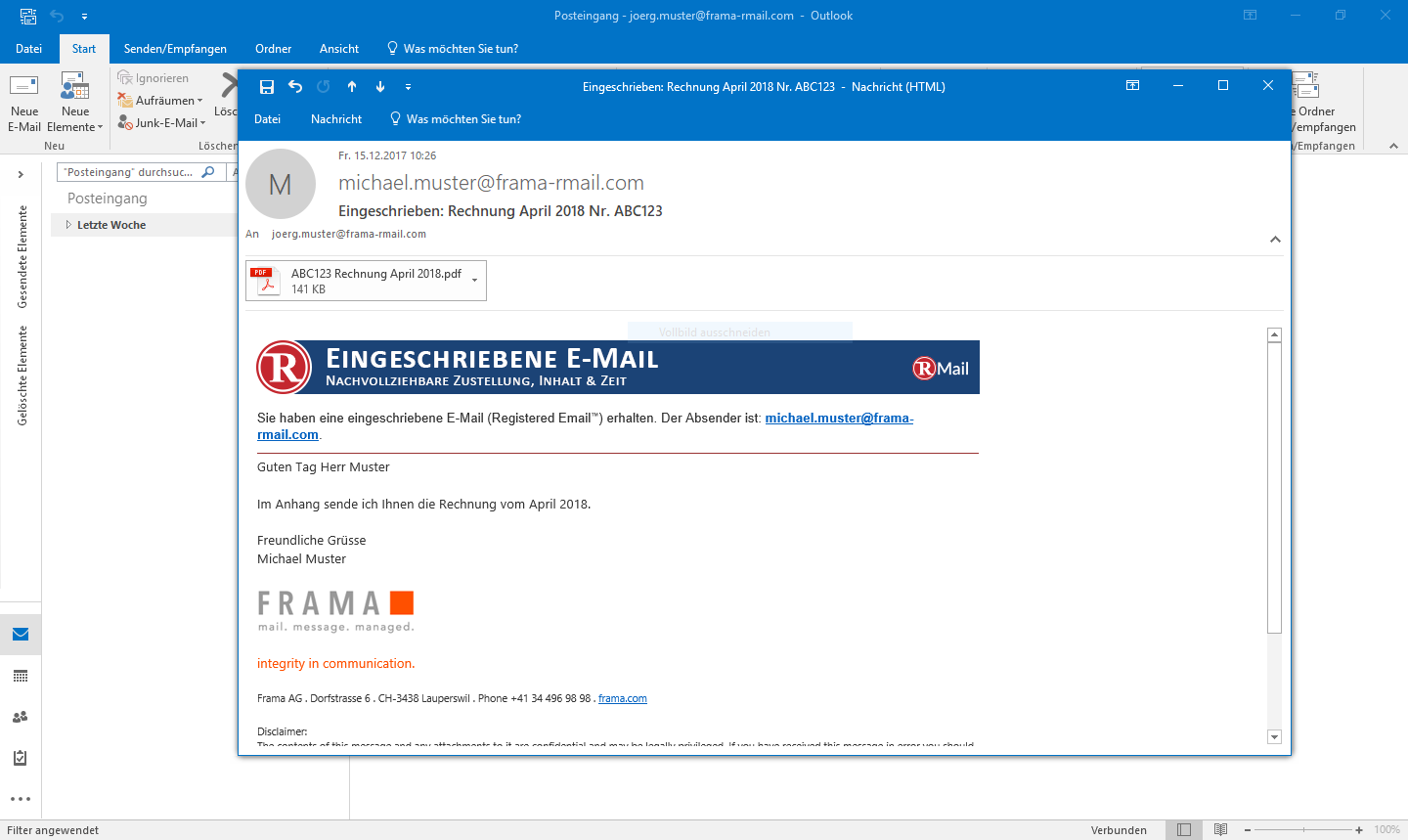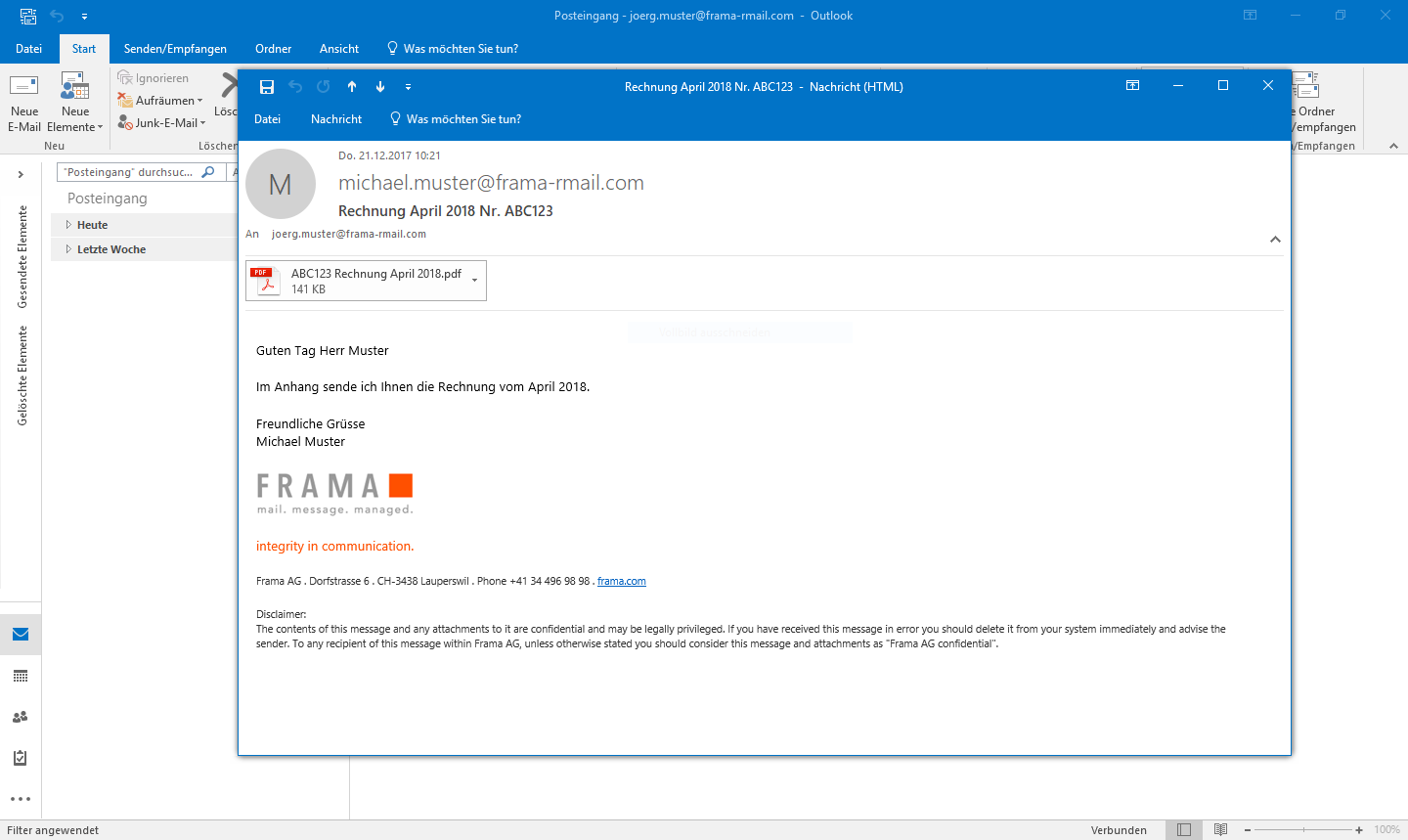Generelle Informationen
RMail ermöglicht auf einfache Art und Weise E-Mails nachzuverfolgen. Zu jeder Nachricht erhalten Sie einen Zustellungsnachweis der Ihnen unter anderem Informationen zum Versandstatus, Versand- und Empfangszeiten und die Möglichkeit, die Originalnachricht inkl. Anhang widerherzustellen. Wenn Sie eine Nachricht eingeschrieben versenden erhalten Sie auch für jede E-Mail einen Zustellungsnachweis – ohne zusätzliche Einstellungen. Wie Sie Ihre E-Mail eingeschrieben versenden können und wie die Nachricht im Posteingang des Empfängers aussieht, erfahren Sie in den nachfolgenden Anleitungen.
Sie haben das Plugin für Outlook noch gar nicht installiert? Hier finden Sie die Anleitung dazu: Anleitung für die Installation vom RMail-Plugin in Microsoft Outlook
Eingeschriebene E-Mail mit dem Outlook-Plugin versenden
Nach der erfolgreichen Installation vom RMail-Plugin sehen Sie in Outlook einen zusätzlichen Button „Eingeschrieben Senden“ oberhalb des normalen Sende-Button. Sie können also nach wie vor eine Nachricht normal versenden oder eingeschrieben über den RMail Button.Schritt 3
In den RMail-Sendeoptionen können Sie nun die gewünschte Option für die eingeschriebene E-Mail auswählen. Standardmäßig wird die Nachricht mit Kennzeichnung versendet. Somit wird für den Empfänger anhand eines Banners ersichtlich sein, um was für eine E-Mail es sich handelt. Wenn Sie die Option „Ohne Kennzeichnung“ auswählen, sieht die Nachricht im Posteingang des Empfängers wie eine normale E-Mail aus (ohne Banner). Die Nachricht wird aber genau gleich eingeschrieben versendet und Sie erhalten auch einen Zustellungsnachweis.
Zustellungsnachweis
Innerhalb von zwei Stunden erhalten Sie per E-Mail einen Zustellungsnachweis, der Ihnen mitteilt, ob und wann Ihre E-Mail zugestellt und/oder geöffnet wurde (hier erfahren Sie mehr über den Zustellungsnachweis). Wenn eine E-Mail geöffnet wird, nachdem Sie den Zustellungsnachweis erhalten haben, werden Sie zusätzlich per E-Mail benachrichtigt. All diese Optionen und Berechtigungen lassen sich beliebig konfigurieren. Sprechen Sie uns dazu an.
Video: E-Mail mit RMail eingeschrieben versenden
Im folgenden Video ist der einfache Versandprozess einer eingeschriebenen E-Mail mit RMail über das Plugin in Microsoft Outlook ersichtlich.
Eingeschriebene E-Mail empfangen
Es werden keine Software-Installationen oder Registrierungen benötigt, um eine eingeschriebene E-Mail, die mit RMail versendet wurde, zu empfangen. Ihre eingeschriebenen Nachrichten kommen also ohne zusätzliche Hürden bei jedem Empfänger an.So erscheint eine eingeschriebene E-Mail im Posteingang: